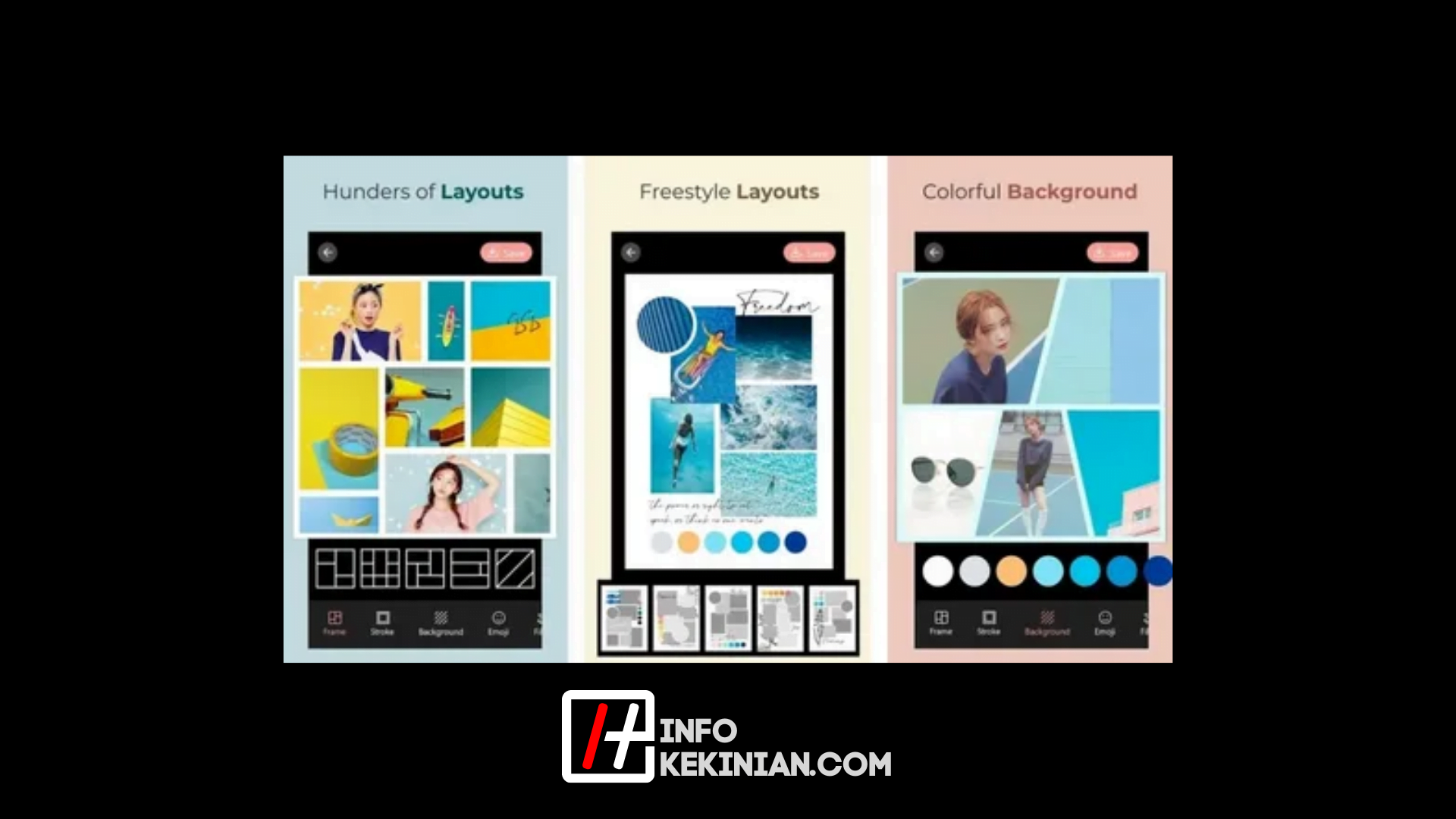InfoKekinian.com – Cara close aplikasi yang hang di Laptop atau Komputer. Pernahkah kamu memiliki pengalaman membuka aplikasi dan tiba-tiba hang, lag, atau crash? Ini bisa terjadi pada laptop atau komputer. Bukankah itu sangat tidak nyaman?
Aplikasi yang kita gunakan terkadang menolak instruksi yang kita minta, seperti hang, lag, atau sesekali crash yang biasa terjadi pada laptop atau komputer yang sedang digunakan. Kali ini Infokeinian akan memberikan beberapa cara untuk close aplikasi yang hang atau lag di laptop.

Penyebab Aplikasi Hang di Laptop
Ada berbagai alasan yang membuat program terkadang tidak berjalan mulus selamanya, terkadang ada aspek tertentu yang membatasi pengoperasian aplikasi yang kita gunakan.
Faktor memori, seperti smartphone dengan level android yang rendah, ketika memori telah mencapai batas maksimum penggunaannya.
Begitu juga dengan laptop atau komputer ketika hard drive utama penuh dan tidak dapat menampung aplikasi lagi maka akan secara otomatis memblokir berjalannya aplikasi lain saat dibuka sehingga menyebabkan lag hang atau crash suatu aplikasi.
Terlalu banyak program di belakang layar, terlalu banyak aplikasi yang beroperasi di belakang layar juga terkadang mengganggu aplikasi yang sedang kita jalankan, terlalu banyak aplikasi di belakang layar bisa membuat kinerja PC atau Laptop kita lamban atau lemot.
Cara Menutup Aplikasi Yang Hang di Laptop
Masuk ke inti pembahasan setelah membahas penyebab umum, aplikasi yang sedang berjalan sebenarnya tidak tertutup, kita tetap bisa menutup aplikasi yang sedang berjalan yang mengalami lag atau hang namun secara paksa.
“Dipaksa”? yup betul tapi secara paksa disini bukan di laptop (bukan di hardware) melainkan melalui menu khusus di setiap laptop atau komputer yaitu melalui menu Task Manager.
Melalui menu Task Manager kita bisa menutup aplikasi yang sedang berjalan (front apps) termasuk menutup aplikasi yang hang atau lag.
Caranya cukup mudah, berikut cara – caranya:
1. Buka Menu Task Manager
Sebelum kita mulai, mari kita buka menu Task Manager, yang dapat ditemukan di hampir setiap laptop dan komputer menu. Untuk melakukannya, klik kanan Windows lalu pilih menu Task Manager.
Klik kanan pada menu Windows lalu cari menu Task Manager, atau kamu juga dapat melakukannya dengan menggunakan opsi pencarian, lalu ketik Task Manager.
2. Cari Aplikasi Yang Akan di Tutup
Setelah menjalankan aplikasi Task Manager, akan muncul pop up atau jendela baru bernama Task manager.
Langkah selanjutnya adalah memeriksa aplikasi yang hang, lag atau crash sehingga kami dapat menutupnya secara paksa.
Misal disini saya akan menutup aplikasi Paint, cari aplikasi bernama paint di menu proses, setelah menemukannya, klik kiri lalu tekan tombol End Task di pojok kanan bawah.
Kesimpulan
Nah itulah beberapa cara untuk close aplikasi di altop sobat keinian yang mengalami hang atau lag, kalian bisa langsung mencontoh cara – cara diatas. Semoga bermanfaat!
 InfoKekinian.Com Portal Informasi Teknologi Kekinian
InfoKekinian.Com Portal Informasi Teknologi Kekinian